Додайте Padlet до Blackboard LMS за допомогою LTI 1.0
Додавання Padlet до Blackboard LMS за допомогою LTI 1.0
Існує два різних типи інтеграцій для LMS, доступних у Padlet, а саме LTI 1.0 і LTI 1.3. Для інструменту LTI 1.0 кожен пейдлет має бути доданий окремо як зовнішній інструмент у кожному окремому завданні, використовуючи ВСІ відповідні кроки, наведені нижче.
У цій статті описано, як підключити Padlet до Blackboard за допомогою LTI 1.0. Якщо ваша версія Blackboard підтримує 1.3, ви можете використовувати наш новий роз'єм, описаний у цій статті.
Налаштування інтеграції LMS для Blackboard (лише для адміністраторів)
Що вам потрібно
- Доступ до облікового запису адміністратора на Blackboard
- Доступ до облікового запису вчителя на Padlet
- Зареєструвати LTI 1.0
Натисніть на Системний адміністратор > В розділі Інтеграції, виберіть LTI Tool Providers > Виберіть Register LTI 1.1 Provider
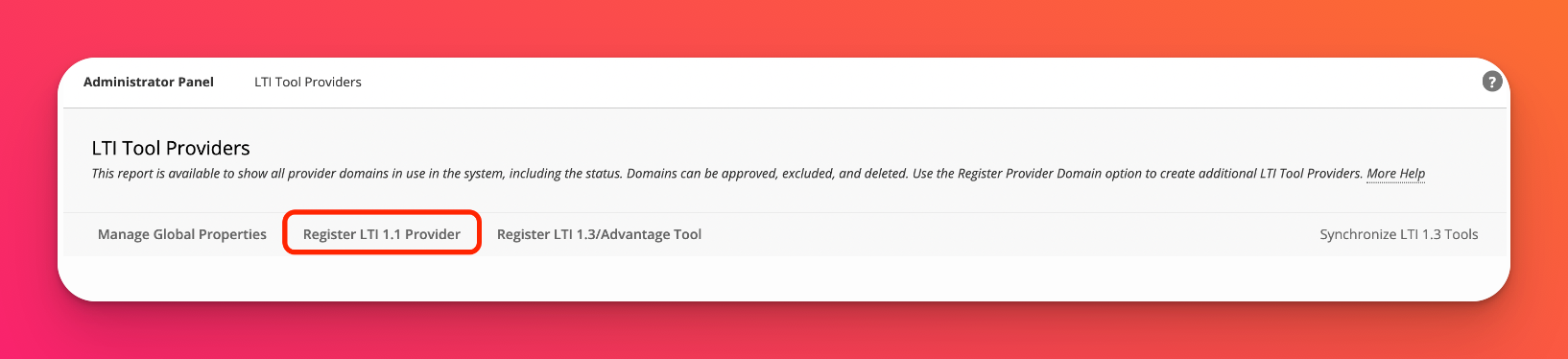
- Введіть інформацію про домен провайдера
Домен провайдера | padlet.com |
Статус домену постачальника | Затверджено |
Конфігурація за замовчуванням | Встановлюється окремо для кожного посилання |
Надсилати дані користувача | Надсилати дані користувача лише через SSL Користувач |
Поля для відправки |
|
Доступ до членського сервісу | Необов'язково, щоб дозволити |
- Закінчивши, натисніть на кнопку Надіслати.
Налаштування інтеграції LMS для Blackboard (тільки для викладачів)
- Створення веб-посилання
Перейдіть до курсу > Натисніть на Вміст > Створити вміст > Веб-посилання.
Переконайтеся, що режим редагування увімкнено.
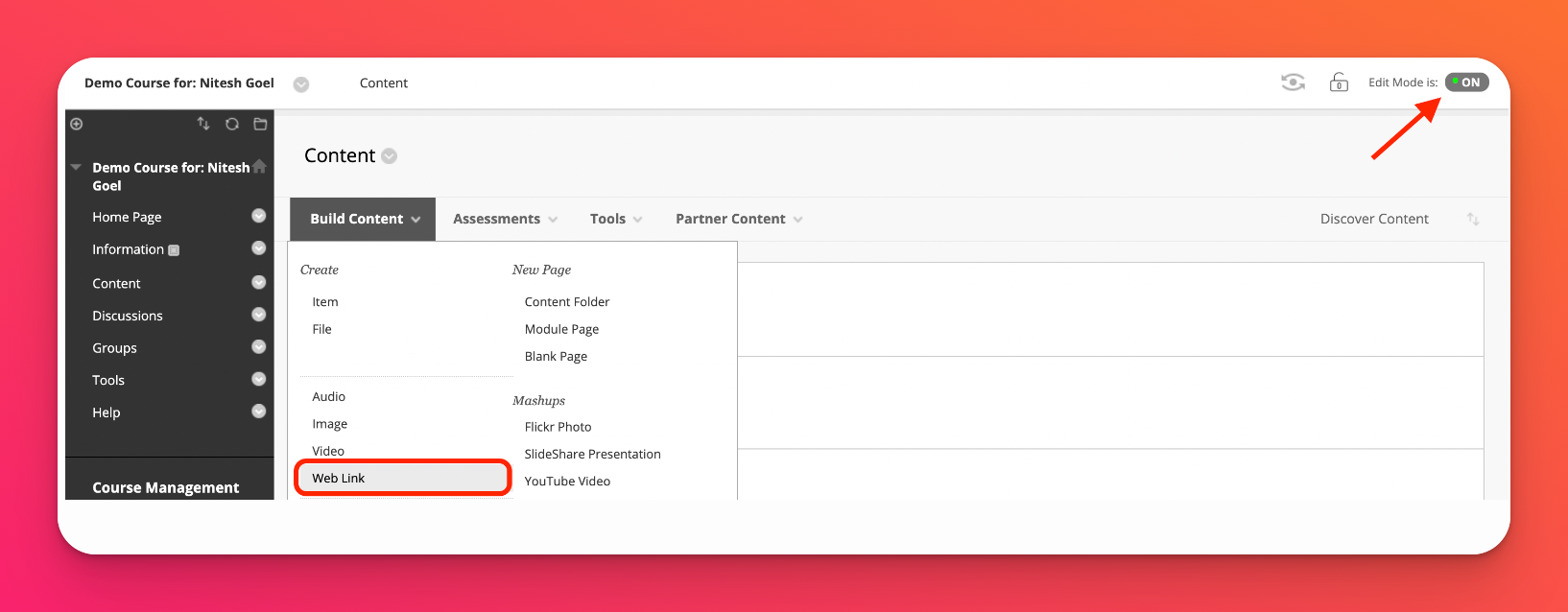
- Додавання до LMS як зовнішнього інструменту
Відкрийте певний педлет, який ви хочете додати на Blackboard, і натисніть " Поділитися". Ви побачите опцію Додати до LMS як зовнішній інструмент. Натисніть на неї. Перед вами з'явиться інформація, яку вам потрібно буде скопіювати і вставити в Blackboard.
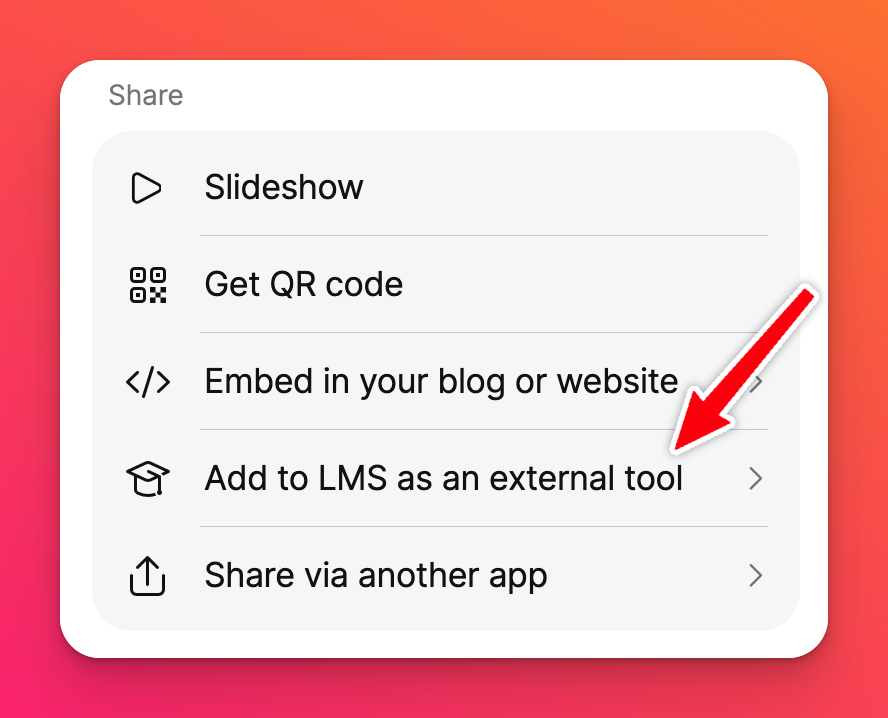 | 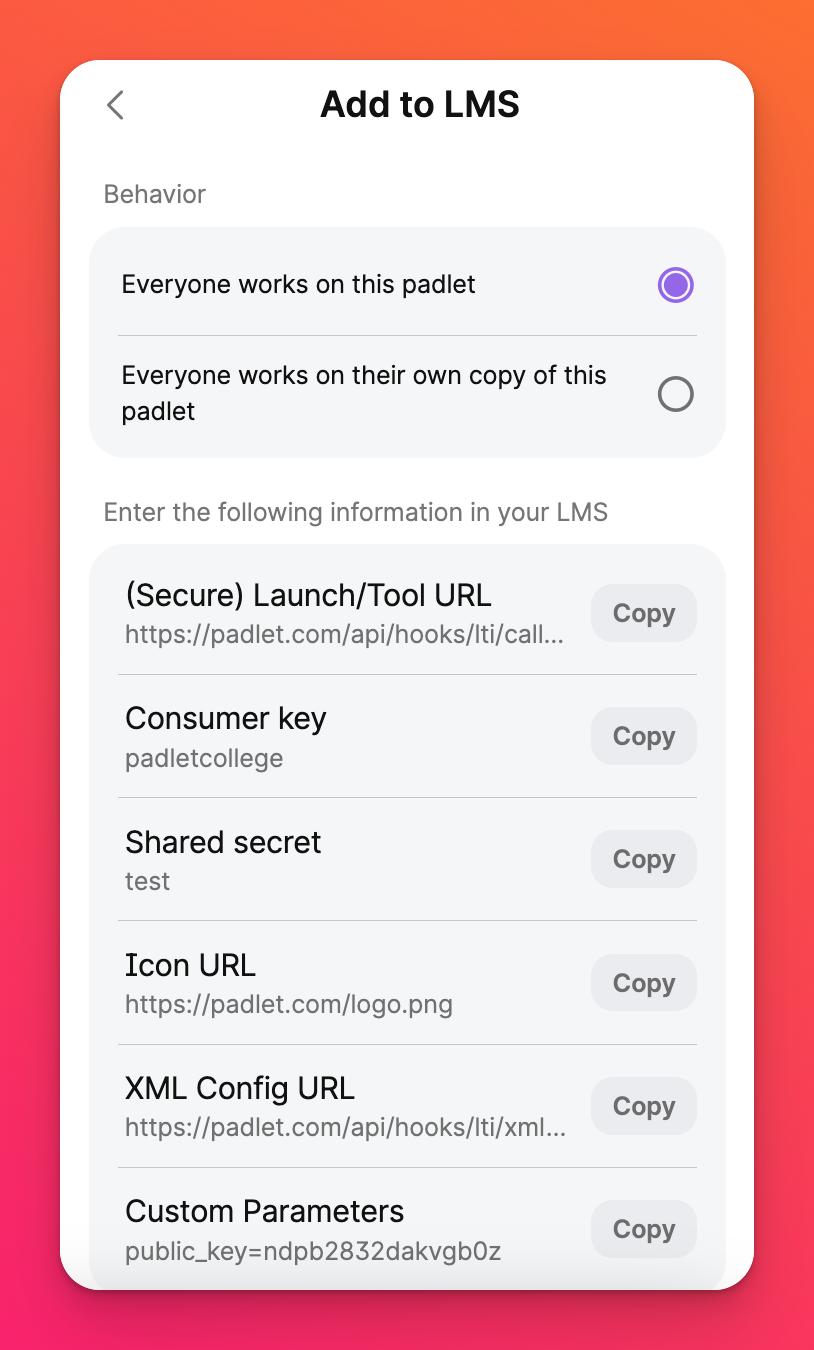 |
- Заповніть інформацію про веб-посилання
Назва | Padlet 1.0 - Породи собак (використовуйте назву, яка допоможе вам легко ідентифікувати його пізніше) |
URL-АДРЕСА | https://padlet.com/api/hooks/lti/callback |
Це посилання є постачальником інструментів | Встановіть цей прапорець |
Ключ | Вказаний на Padlet як ключ споживача |
Секретний | Перераховано на Padlet як спільний секрет |
Користувацькі параметри | Відображаються на Padlet як Користувацькі параметри |
Увімкнути оцінку | Ні |
Відкривати в новому вікні | Так (незалежно від опції Дошка відкриває сторінку в новому вікні) |
Дозволити користувачам переглядати цей вміст | Налаштуйте відповідно до ваших уподобань |
Відстежувати кількість переглядів | Налаштуйте на свій розсуд |
Вибрати обмеження за датою та часом | Налаштуйте відповідно до ваших уподобань |
- Після цього натисніть на кнопку " Відправити".
Ось зразок скріншоту із заповненими полями.
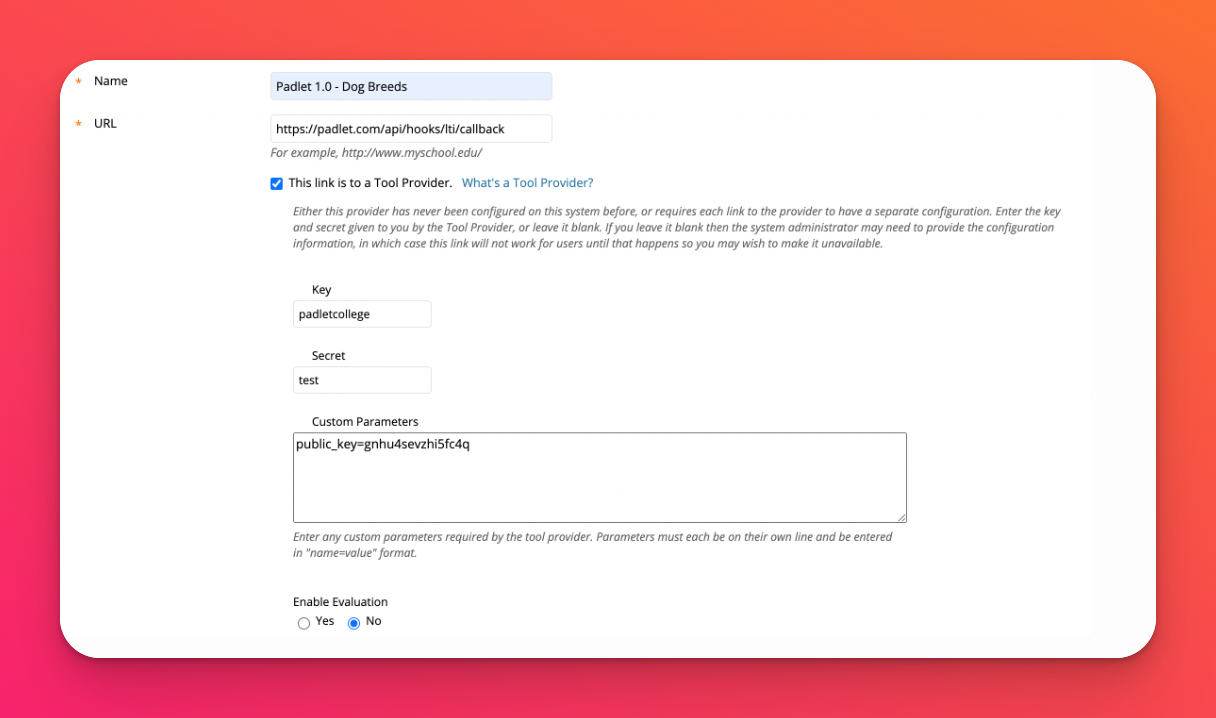
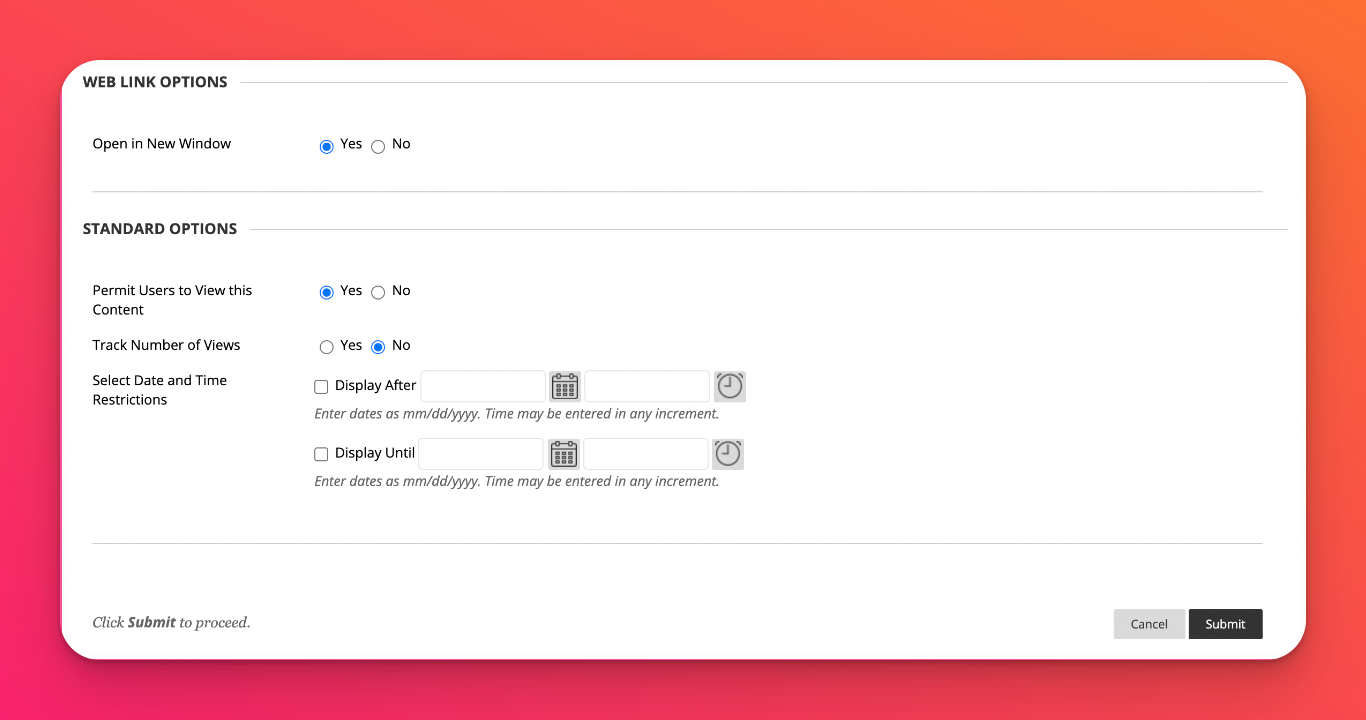
Посилання на падлет має відображатися на дошці Blackboard ось так! Якщо ви хочете додати більше пейджерів до різних завдань, просто повторіть ці кроки ще раз.
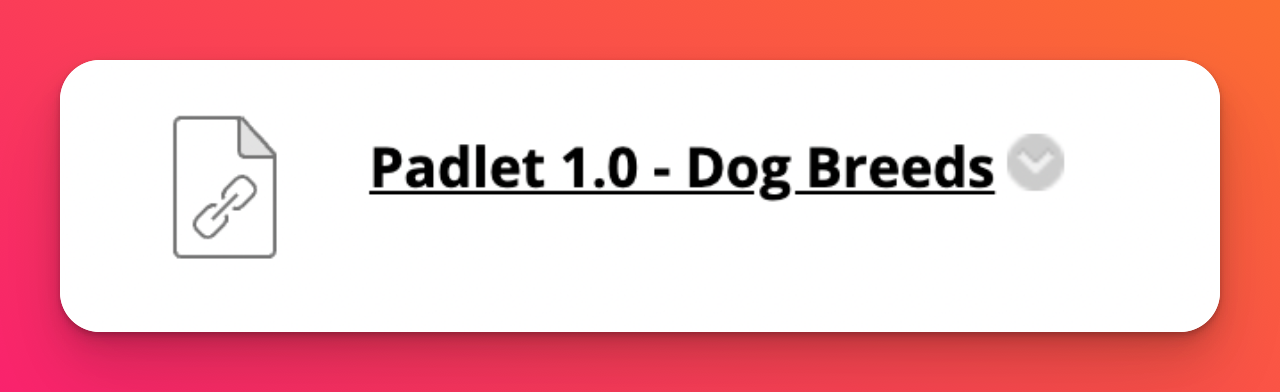
Поради щодо усунення несправностей
Якщо ви використовували роз'єм LTI 1.0 раніше, а потім оновили Blackboard або змінили обліковий запис Blackboard і намагаєтеся підключитися знову, використовуючи той самий роз'єм, ви можете зіткнутися з помилкою, яка виглядає приблизно так:
"Ми зробили неправильний поворот. Ми зіткнулися з помилкою і працюємо над її виправленням. Їдьте обережно!".
Це, ймовірно, тому, що кожен обліковий запис Padlet for Schools може бути підключений лише до одного облікового запису LTI 1.0 LMS в будь-який момент часу. Можливо, ви захочете розглянути можливість використання LTI 1.3 для Blackboard, оскільки це обмеження не існує в нашій інтеграції з LTI 1.3. В іншому випадку, будь ласка, зв'яжіться з нами, щоб скинути ваше з'єднання з LTI 1.0.

